วิธีค้นหาจำนวนอักขระที่พิมพ์ใน Word การกำหนดจำนวนอักขระในเอกสาร Microsoft Word
แน่นอนว่ามันหมายถึงข้อความแสดงข้อมูลในรูปแบบอิเล็กทรอนิกส์ ในการทำงานกับข้อความเป็นประจำ คุณจำเป็นต้องรู้วิธีนับจำนวนอักขระใน Word แม้ว่าการเข้าถึงอินเทอร์เน็ตฟรีจะทำให้ทุกคนสามารถดาวน์โหลดแอปพลิเคชันซอฟต์แวร์ต่างๆ ได้ รวมถึงผลิตภัณฑ์ที่เชี่ยวชาญในการนับจำนวนอักขระที่พิมพ์เท่านั้น แต่ก็ไม่มีประโยชน์อะไร เมื่อใช้โปรแกรมแก้ไขข้อความ Word คุณจะค้นหาทุกสิ่งเกี่ยวกับคำถามที่สนใจได้ในเวลาเพียงไม่กี่วินาที
ในปัจจุบัน วิธีที่ง่ายที่สุด ราคาไม่แพง และเป็นที่นิยมอย่างมาก ซึ่งช่วยให้คุณเห็นจำนวนอักขระคือชุดเครื่องมือมัลติฟังก์ชั่นของผลิตภัณฑ์ซอฟต์แวร์ที่มีชื่อเสียงจาก Microsoft
ค้นหาจำนวนอักขระในเอกสารทั้งหมด
ในการค้นหาจำนวนอักขระใน Word ผู้ใช้จะต้องติดตั้งโปรแกรมซอฟต์แวร์ Microsoft Word อย่างน้อย (รุ่นของโปรแกรมไม่สำคัญ) และตัวข้อความเอง - ข้อมูลที่พิมพ์หรือคัดลอกจากเวิลด์ไวด์เว็บไปยัง เอกสารแก้ไขข้อความเปล่า
หากตรงตามเงื่อนไขข้างต้นทั้งหมด ความจำเป็นในการนับจำนวนอักขระใน Word ยังคงเป็นเพียงความเป็นทางการ
ไม่มีเงื่อนไขบังคับที่กำหนดตำแหน่งที่เคอร์เซอร์ควรอยู่เมื่อผู้ใช้ต้องการใช้คำสั่ง "สถิติ" เป็นองค์ประกอบของชุดเครื่องมือมัลติฟังก์ชั่นที่ช่วยในการนับอักขระและคำที่ใช้
ตำแหน่งของพารามิเตอร์ "สถิติ"
เวอร์ชัน 2007
ไม่จำเป็นต้องเลือกบล็อคข้อมูลที่อยู่ในเอกสาร Word โดยตรง เมื่อผู้ใช้ต้องเผชิญกับงานการนับจำนวนอักขระในข้อความทั้งหมด
ใน Word คุณควรให้ความสนใจกับบรรทัดล่างสุด ซึ่งมีชื่อที่เป็นที่รู้จักมากกว่า เช่น แถบสถานะ ในบรรดาตัวเลือกทางด้านซ้าย ปุ่มที่สองในแถวจะเป็น "จำนวนคำ"เมื่อคลิกที่คำสั่งนี้บนหน้าจอ หน้าต่างข้อมูลพิเศษจะปรากฏขึ้นทันที ซึ่งจะแสดงไม่เพียงแต่จำนวนอักขระที่ใช้ในบทความ ไม่รวมช่องว่าง แต่ยังรวมถึงอักขระเหล่านั้นด้วย

เครื่องมือดังกล่าวมีความสำคัญอย่างยิ่งสำหรับผู้ที่เขียนบทความตามสั่ง ตัวอย่างเช่น ถ้าบุคคลถูกขอให้เขียนข้อความสั้น ๆ ข้อความควรมีอักขระอย่างน้อย 1500 ตัว โดยไม่ต้องระบุเพิ่มเติมว่าควรนับช่องว่างหรือไม่ โดยค่าเริ่มต้น ในกรณีส่วนใหญ่ ช่องว่างทั้งหมดควรรวมอยู่ใน ตัวเลข.
มีหลายกรณีที่หลังจากติดตั้งโปรแกรมแก้ไข Word ไว้ล่วงหน้าแล้ว ฟังก์ชันที่เกี่ยวข้องถูกปิดใช้งานในนั้น เพื่อเปิดใช้งาน คุณสามารถคลิกเมาส์โดยตรงบนแถบสถานะบนช่องว่างใดๆ ที่ไม่มีคำสั่ง หลังจากนั้นกล่องโต้ตอบจะ ปรากฏบนหน้าจอเพื่อช่วยกำหนดค่าเครื่องมือนี้ ผู้ใช้ต้องกาเครื่องหมายที่ช่องถัดจากคำสั่ง "จำนวนคำ"
เวอร์ชัน 2010
เวอร์ชัน 2003
ในบรรดาคำสั่งอื่น ๆ ที่อยู่ในเมนูกลางของแอปพลิเคชันซอฟต์แวร์คือหมวดหมู่ "บริการ" ด้วยพารามิเตอร์นี้ คุณสามารถค้นหาจำนวนอักขระที่ใช้ในเอกสารที่เปิดอยู่ คุณเพียงแค่ต้องไปที่ส่วนย่อย "สถิติ" เป็นที่น่าสังเกตว่าพารามิเตอร์ที่ใช้ช่วยในการกำหนดความรู้ไม่เพียง แต่จำนวนอักขระเท่านั้น แต่ยังรวมถึงหน้าคำและอักขระด้วย ผู้ใช้จะเห็นตัวเลขบนหน้าจอโดยไม่ต้องคำนวณให้ยุ่งยาก
เมื่อทำงานในโปรแกรมแก้ไขข้อความ MS Word ผู้ใช้จำเป็นต้องทราบจำนวนอักขระใน Word เอกสาร Word มีจำนวนอักขระ (อักขระ) จำนวนหนึ่ง
ผู้ใช้จำนวนมากในที่ทำงานและที่บ้านใช้โปรแกรมแก้ไขข้อความ Word บนคอมพิวเตอร์ของตน ซึ่งเป็นส่วนหนึ่งของแอปพลิเคชัน Microsoft Office หลังจากสร้างเอกสารในโปรแกรมประมวลผลคำ ฉันต้องค้นหาจำนวนอักขระใน Word สำหรับสิ่งนี้ คุณสามารถใช้บริการของบริษัทอื่นได้ แต่ไม่สะดวกเสมอไป โดยเฉพาะอย่างยิ่งเนื่องจากสามารถคำนวณจำนวนอักขระในข้อความในตัวแก้ไข Microsoft Word ได้โดยอัตโนมัติ
อาจมีสาเหตุหลายประการในการค้นหาจำนวนอักขระ (อักขระ) ในข้อความ:
- ในบางบริการ จำนวนตัวอักษรสำหรับการป้อนแบบฟอร์มตอบรับมีจำกัด
- มีการจำกัดขนาดตัวอักษรโดยวัดจากจำนวนตัวอักษร
- เงินเดือนสำหรับข้อความที่เขียนขึ้นอยู่กับจำนวนตัวอักษร
ในกรณีแรก ในแบบฟอร์มความคิดเห็นจากหน่วยงานราชการหรือองค์กรอื่นๆ มักจะมีการจำกัดจำนวนอักขระที่สามารถป้อนได้เมื่อเข้าใช้บริการ หากเกินขีดจำกัด ข้อความพิเศษจะไม่แสดงในฟิลด์แบบฟอร์ม ดังนั้นจึงควรเตรียมข้อความที่ต้องการในขนาดที่เหมาะสมไว้ล่วงหน้าซึ่งพอดีกับข้อจำกัดในโปรแกรมแก้ไข Word แล้ววางข้อความที่ทำเสร็จแล้วลงในแบบฟอร์มการติดต่อ
ในสถานการณ์อื่นๆ มีข้อ จำกัด เกี่ยวกับขนาดต่ำสุด ตัวอย่างเช่น คุณต้องมีข้อความไม่เกิน 500 อักขระ หรือในทางกลับกัน มีข้อจำกัดเกี่ยวกับขนาดข้อความสูงสุดไม่เกินจำนวนอักขระที่กำหนด
เมื่อเขียนข้อความตามสั่ง เช่น สำหรับเว็บไซต์บนอินเทอร์เน็ต (ในไซต์ส่วนใหญ่ บทความที่ตีพิมพ์จะถูกเขียนขึ้นโดยบุคคลอื่น ไม่ใช่โดยเจ้าของแหล่งข้อมูล) ข้อกำหนดบางประการจะนำเสนอในแง่ของการอ้างอิงสำหรับ จำนวนตัวอักษรในบทความต่อๆ ไป จำนวนเงินที่ชำระให้กับผู้เขียนข้อความขึ้นอยู่กับพารามิเตอร์นี้
ดังนั้น ผู้ใช้มักมีคำถามเกี่ยวกับวิธีการนับจำนวนอักขระใน Word ใน Microsoft Word ผู้ใช้สามารถดูจำนวนอักขระทั้งหมดในเอกสาร Word ทั้งหมด หรือจำนวนอักขระในข้อความที่เลือกเพียงรายการเดียว
ให้ความสนใจกับบางประเด็น:
- เน้นข้อความที่ต้องการเพื่อนับจำนวนอักขระ ในการเลือกบล็อกข้อความแต่ละส่วนที่อยู่ในตำแหน่งต่างๆ ในเอกสาร ให้กดแป้นคีย์บอร์ด "Ctrl" จากนั้นเลือกส่วนข้อความที่ไม่อยู่ติดกันในเอกสาร Word
- หากต้องการทราบจำนวนอักขระทั้งหมดใน Word (ในเอกสารทั้งหมด) คุณไม่จำเป็นต้องเลือกอะไรเลย ตามค่าเริ่มต้น โปรแกรมจะคำนวณข้อความทั้งหมดของเอกสารโดยอัตโนมัติ
วิธีค้นหาจำนวนอักขระใน Word 2016
- เปิด Microsoft Word 2016 ป้อนข้อความที่ต้องการ
- ที่มุมล่างซ้ายของหน้าต่างโปรแกรม แถบสถานะจะแสดงข้อมูลเกี่ยวกับจำนวนคำในเอกสารนี้ (การตั้งค่านี้เปิดใช้งานโดยค่าเริ่มต้น) คลิกที่ค่า "จำนวนคำ" ด้วยปุ่มซ้ายของเมาส์
- หน้าต่าง "สถิติ" จะเปิดขึ้น ซึ่งจะแสดงข้อมูลทั้งหมดเกี่ยวกับเนื้อหาของเอกสาร Word:
- เลขหน้า
- การนับจำนวนคำ
- จำนวนตัวอักษร (ไม่มีช่องว่าง)
- จำนวนตัวอักษร (มีช่องว่าง)
- จำนวนย่อหน้า
- จำนวนบรรทัด
ตัวเลือกรวมคำอธิบายภาพและเชิงอรรถจะพิจารณาข้อความทั้งหมดในเอกสาร หากไม่เปิดใช้งานการตั้งค่านี้ ระบบจะพิจารณาเฉพาะข้อความเนื้อหาของเอกสาร

จำนวนอักขระที่ไม่มีช่องว่างสอดคล้องกับจำนวนอักขระทั้งหมดในข้อความของเอกสาร
2 วิธีในการค้นหาจำนวนอักขระในเอกสาร Word 2016: ในหน้าต่างโปรแกรม Word 2016 ให้เปิดแท็บ "ตรวจสอบ" เลือกตัวเลือก "สถิติ"
วิธีกำหนดจำนวนอักขระของข้อความที่เลือกใน Word 2016
ใน Word 2016 ใช้สองวิธีในการนับจำนวนอักขระในส่วนที่เลือก
- เลือกข้อความในเอกสาร Word 2016
- ค่า Number of Words จะแสดงตัวเลขสองหลักแยกจากกันด้วยเครื่องหมายทับ หลักแรกแสดงจำนวนคำที่เลือก หลักที่สองสอดคล้องกับจำนวนคำทั้งหมดในข้อความในเอกสาร
- คลิกซ้ายที่ค่า "จำนวนคำ" ในหน้าต่าง "สถิติ" คุณจะเห็นลักษณะทางสถิติทั้งหมดของส่วนที่เลือก
วิธีที่ 2: หลังจากเลือกส่วนที่ต้องการในข้อความของ Word 2016 ให้เปิดแท็บ "ตรวจสอบ" เลือก "สถิติ"
วิธีนับจำนวนตัวอักษรใน Word 2013
ในโปรแกรมแก้ไขข้อความ Microsoft Word 2013 หลังจากพิมพ์หรือวางข้อความจากแหล่งอื่น ให้ทำตามขั้นตอนเหล่านี้ (วิธี 1):
- ที่มุมล่างซ้ายของหน้าต่างแอปพลิเคชัน คลิกซ้ายที่ค่า "จำนวนคำ" ที่อยู่ในแถบสถานะ

- ในหน้าต่าง "สถิติ" ที่เปิดขึ้น คุณจะเห็นผลลัพธ์ของการคำนวณ สถิติพารามิเตอร์จำนวน "อักขระ (ไม่มีช่องว่าง)" มีความหมายเดียวกับจำนวนอักขระในข้อความ Word

2 วิธีในการค้นหาจำนวนอักขระใน Word 2013: เลือกข้อความป้อนแท็บ "ตรวจสอบ" คลิกที่พารามิเตอร์ "สถิติ"
วิธีนับจำนวนอักขระในการเลือกในเอกสาร Word 2013
1 วิธีในการดูสถิติของส่วนข้อความที่เลือกใน Word 2013:
- คลิกซ้ายที่ค่า "จำนวนคำ" บนแถบสถานะ
- ในหน้าต่าง "สถิติ" ข้อมูลเกี่ยวกับจำนวนอักขระในส่วนที่เลือกของเอกสาร Microsoft Word จะเปิดขึ้น
2 วิธีในการรับข้อมูลเกี่ยวกับจำนวนอักขระในส่วนที่เลือก: เลือกส่วนของเอกสาร เข้าสู่แท็บ "ตรวจสอบ" คลิกที่รายการ "สถิติ"
วิธีนับจำนวนตัวอักษรใน Word 2010
ในโปรแกรมแก้ไขข้อความ Word 2010 ให้ทำดังต่อไปนี้ (วิธีที่ 1):
- ในเอกสาร Word 2010 ที่เปิดอยู่ ในแถบสถานะ ให้คลิกซ้ายที่ค่า "จำนวนคำ"

- ในหน้าต่าง "สถิติ" จำนวนอักขระที่ไม่มีช่องว่างจะสอดคล้องกับจำนวนอักขระในข้อความของเอกสาร

2 วิธีในการดูสถิติใน Microsoft Word 2010: ในหน้าต่างโปรแกรม ให้ป้อนแท็บ "ตรวจสอบ" จากนั้นคลิกที่ไอคอน "สถิติ"
วิธีค้นหาจำนวนอักขระในข้อความที่เลือกใน Word 2010
เมื่อต้องการค้นหาจำนวนอักขระในส่วนที่เลือกของเอกสาร Word 2010 ให้ทำดังต่อไปนี้:
- เน้นข้อความที่ต้องการ
- คลิกที่ค่า "จำนวนคำ" (จำนวนคำในข้อความที่เลือกและจำนวนคำทั้งหมดในข้อความจะแสดงที่นี่)
- ข้อมูลสถิติทั้งหมดเกี่ยวกับข้อความที่เลือกจะเปิดขึ้นในหน้าต่าง "สถิติ"
วิธีค้นหาจำนวนอักขระใน Word 2007
1 วิธีในการกำหนดจำนวนอักขระใน Word 2007:
- ในเอกสาร Word 2007 ที่เปิดอยู่ ให้เลื่อนเคอร์เซอร์ของเมาส์ไปที่แถบสถานะ จากนั้นคลิกซ้ายที่ค่า "จำนวนคำ"
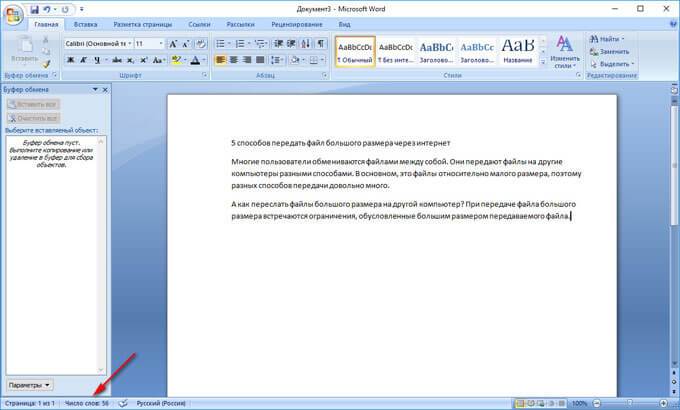
- ในหน้าต่าง "สถิติ" ที่เปิดขึ้น ข้อมูลสถิติทั้งหมดเกี่ยวกับข้อความนี้จะปรากฏขึ้น

จำนวนอักขระที่ไม่มีช่องว่างสอดคล้องกับจำนวนอักขระในเอกสาร Word 2007
วิธีที่ 2: ในเอกสาร Word 2007 ให้เปิดแท็บ "ตรวจสอบ" จากนั้นคลิกที่ไอคอน "สถิติ" (ที่มุมซ้ายบนของหน้าต่างโปรแกรม)
วิธีดูจำนวนอักขระในการเลือกใน Word 2007
ใน Microsoft Word 2007 ให้เปิดเอกสาร แล้วดำเนินการดังต่อไปนี้ (วิธีที่ 1):
- เลือกส่วนของข้อความ
- คลิกซ้ายในพื้นที่สถานะของค่า "จำนวนคำ" (ตัวเลขแรกคำนึงถึงจำนวนคำในส่วนที่เลือก)
- หน้าต่าง "สถิติ" จะแสดงข้อมูลทั้งหมดสำหรับส่วนข้อความที่เลือก
- เลือกส่วนที่ต้องการในเอกสาร
- เปิดแท็บ ตรวจทาน เลือกตัวเลือก สถิติ
วิธีนับจำนวนตัวอักษรในข้อความ Word 2003
ใน Microsoft Word 2003 เมื่อต้องการรับข้อมูลเกี่ยวกับจำนวนอักขระในข้อความของเอกสาร ให้ทำดังต่อไปนี้:
- เข้าสู่เมนู "บริการ" เลือกรายการ "สถิติ ... " ในเมนูบริบท

- หน้าต่าง "สถิติ" จะแสดงข้อมูลอ้างอิงสำหรับเอกสารนี้

หากคุณคลิกที่ปุ่ม "แผง" หน้าต่างแผงจะเปิดขึ้นซึ่งผู้ใช้สามารถดูจำนวนคำในเอกสารได้
วิธีนับอักขระในส่วนที่เลือกในเอกสาร Word 2003
เมื่อต้องการดูข้อมูลเกี่ยวกับจำนวนอักขระในส่วนที่เลือกของเอกสาร Word 2003 ให้ทำดังต่อไปนี้:
- เลือกส่วนข้อความที่ต้องการในเอกสาร
- ในเมนู "บริการ" คลิกที่รายการ "สถิติ ... "
วิธีค้นหาจำนวนอักขระในเอกสาร Word ทุกรุ่น
มีวิธีง่ายๆ ในการค้นหาว่ามีอักขระกี่ตัวในเอกสาร Word ของ MS Word รุ่นใดก็ได้:
- กดปุ่มแป้นพิมพ์พร้อมกัน: "Ctrl" + "Shift" + "G"
- หน้าต่าง "สถิติ" จะเปิดขึ้นพร้อมข้อมูลทั้งหมดเกี่ยวกับข้อความของเอกสาร
เลือกส่วนที่ต้องการ จากนั้นกดแป้นคีย์บอร์ดเพื่อดูสถิติเกี่ยวกับส่วนย่อยของข้อความที่เลือก
บทสรุปของบทความ
ในการรับข้อมูลเกี่ยวกับจำนวนอักขระ (อักขระ) ในเอกสาร Word ของโปรแกรมเวอร์ชันต่างๆ มีหลายวิธีในการแสดงสถิติ ผู้ใช้สามารถรับข้อมูลสำหรับเอกสาร Word ทั้งหมดหรือเฉพาะส่วนข้อความที่เลือก
สวัสดีตอนบ่าย! ในบทเรียนสั้นๆ นี้ ฉันจะบอกคุณว่าการนับจำนวนอักขระในข้อความโดยใช้โปรแกรมแก้ไขข้อความ Microsoft Word 2010 นั้นง่ายเพียงใด เกือบทุกคนอาจงงกับคำถามนี้ ตัวอย่างเช่น คุณเป็นนักเขียนคำโฆษณาและคุณได้รับคำสั่งให้เขียนบทความที่มีอักขระ 3000 ตัว หรือในบทเรียนภาษาอังกฤษ ครูขอให้ค้นหาและแปลข้อความที่มีขนาด 2,500 อักขระ
จะทำการคำนวณได้อย่างไร? ด้วยตนเอง? ถ้าไม่มีคอมพิวเตอร์ ก็ต้องนับป้ายเอง แต่ในสนามของศตวรรษที่ 21 และเกือบทุกคนมีคอมพิวเตอร์ส่วนบุคคลซึ่งถูกสร้างขึ้นเพื่อช่วยให้บุคคลในการคำนวณต่างๆ
นับป้ายเราจะใช้ MS Word
ขั้นตอนที่ 1. สร้างเอกสารใหม่และคัดลอกข้อความที่นั่น ไปที่แท็บ รีวิวเพื่อนและคลิกที่ปุ่ม เอบีซี (123). นี่คือปุ่มสถิติ

ขั้นตอนที่ 2. หน้าต่างต่อไปนี้จะเปิดขึ้นพร้อมกับ สถิติเอกสาร. ในหน้าต่างนี้ เราสนใจจำนวนอักขระมากที่สุด (อักขระ) ในกรณีนี้คือ 615 ตัวที่ไม่มีช่องว่างและ 727 ตัวที่มีช่องว่าง

ข้อมูลเกี่ยวกับจำนวนหน้า คำ ย่อหน้า และบรรทัดจะแสดงขึ้นด้วย
อย่างที่คุณเห็น คุณลักษณะที่มีประโยชน์มากซึ่งจะช่วยคุณประหยัดเวลา สนุก!
มีโปรแกรมต่าง ๆ มากมายบนเวิลด์ไวด์เว็บสำหรับการนับจำนวนอักขระในข้อความที่กำหนด มันสามารถมีขนาดเล็ก ออกแบบมาเป็นพิเศษเพื่อการนี้ หรือโปรแกรมแก้ไขข้อความต่างๆ
วิธีที่นิยมมากที่สุดในการกำหนดจำนวนอักขระในข้อความสำหรับผู้ใช้จำนวนมากคือและยังคงเป็นโปรแกรมแก้ไขข้อความ Microsoft Word ที่ผ่านการทดสอบตามเวลา
การกำหนดจำนวนอักขระสำหรับข้อความทั้งหมด
คุณต้องวางเคอร์เซอร์ไว้ที่จุดเริ่มต้นของข้อความ ให้แม่นยำยิ่งขึ้น ก่อนอักขระตัวแรกของข้อความ จากนั้นคุณควรค้นหาและใช้เครื่องมือ "สถิติ" ในตัวแก้ไข Word ซึ่งเหมาะที่สุดสำหรับการคำนวณดังกล่าว
กำลังค้นหาสถิติในWord 2007
1) ข้อความอยู่ในโปรแกรมแก้ไข Word 2007
2) วางเคอร์เซอร์ไว้ที่จุดเริ่มต้นของข้อความ
3) เราพบบรรทัดล่างสุดในโปรแกรมแก้ไข Word ซึ่งเรียกว่าบรรทัดสถานะ (หมายเลข 2 ในรูปที่ 1):

4) คลิกที่ตัวเลือก "จำนวนคำ" (หมายเลข 1 ในรูปที่ 1) หลังจากนั้นหน้าต่าง "สถิติ" จะปรากฏขึ้น ที่นี่เราจะเห็นว่าจำนวนอักขระ (ไม่มีช่องว่าง) คือ 2.304 และมีการเว้นวรรค - 2.651
อย่างไรก็ตาม ถ้ามีคนบอกคุณว่าคุณต้องการ เช่น 2,000 ตัวอักษร โดยไม่ระบุว่ามีการเว้นวรรคหรือไม่ หมายความว่า "มีช่องว่าง"
ทั้งหมดนี้เป็นสิ่งที่ดี แต่ถ้ามีแถบสถานะใน Word 2007 แต่ไม่มีตัวเลือก "จำนวนคำ" อยู่ในนั้นล่ะ
ในกรณีนี้ เราคลิกบนพื้นที่ว่างในแถบสถานะด้วยปุ่มเมาส์ขวา (ด้วยปุ่มเมาส์ขวา) ตัวอย่างเช่น ในตำแหน่งที่หมายเลข 2 อยู่ในรูปที่ 1. หน้าต่างการตั้งค่าแถบสถานะจะปรากฏขึ้น (รูปที่ 2):

ข้าว. 2. ทำเครื่องหมายถูกข้างตัวเลือก "จำนวนคำ" ในแถบสถานะ Word
ที่นี่คุณควรทำเครื่องหมายที่ช่องถัดจากตัวเลือก "จำนวนคำ" (หมายเลข 2 ในรูปที่ 2) หลังจากนั้น จะปรากฏในแถบสถานะของ Word โดยอัตโนมัติ
สถิติใน Word 2010
ทุกอย่างที่นี่เหมือนกับที่เขียนไว้ด้านบนเกี่ยวกับ Word 2007 ทุกประการ
การค้นหาสถิติใน Word 2003
ด้วยปุ่มซ้ายของเมาส์ คุณต้องคลิกเพียงครั้งเดียวที่ฟังก์ชัน "บริการ" ซึ่งอยู่ในแถบด้านบนของ Word (รูปที่ 3)
ในหน้าต่างที่เปิดขึ้น รายการย่อย "สถิติ" จะถูกเลือก หลังจากการคลิกเพียงครั้งเดียวซึ่งหน้าต่าง "สถิติ" เล็กๆ จะปรากฏขึ้นที่กึ่งกลางของโปรแกรมแก้ไขข้อความ Word พร้อมข้อมูลทางสถิติที่จำเป็นทั้งหมดเกี่ยวกับข้อความ กำหนดจำนวนหน้า คำ อักขระ (ไม่มีช่องว่างและเว้นวรรค) ย่อหน้าและบรรทัด:

การนับตัวอักษรในข้อความ
บ่อยครั้งมีความจำเป็นต้องคำนวณจำนวนอักขระสำหรับส่วนใดส่วนหนึ่งของข้อความ ใน Word ทำได้ไม่ยาก:
1) จำเป็นต้องเลือกเฉพาะส่วนที่ต้องการของข้อความเพื่อนับจำนวนตัวอักษรและ
2) ค้นหาหน้าต่าง "สถิติ" (กล่าวคือ ทำการปรับเปลี่ยนแบบเดียวกับที่อธิบายไว้ข้างต้นสำหรับข้อความทั้งหมด)
เคาน์เตอร์ป้ายคืออะไร?
มีสิ่งที่เรียกว่า "ตัวนับอักขระ" บนเครือข่าย - บริการที่ออกแบบมาเพื่อนับจำนวนอักขระในข้อความออนไลน์ บริการออนไลน์สะดวกเพราะคุณไม่จำเป็นต้องติดตั้งโปรแกรมใดๆ บนคอมพิวเตอร์ของคุณ
บริการออนไลน์ทำงานบนหลักการของ "ที่นี่และเดี๋ยวนี้" "รับและใช้" อย่างที่พวกเขาพูด "ทันที" หรือมากกว่าโดยไม่ต้องออกจากอินเทอร์เน็ต เมื่ออยู่บนอินเทอร์เน็ตก็เพียงพอที่จะเปิดบริการออนไลน์และใช้บริการของมัน
หากต้องการค้นหาบริการดังกล่าว ให้ป้อนคำค้นหาในเครื่องมือค้นหา (Yandex, Google ฯลฯ ) ในเครื่องมือค้นหาแล้วคลิกลิงก์แรกที่เครื่องมือค้นหาจะเสนอให้
ในรูป 4 แสดงตัวอย่างเคาน์เตอร์ป้าย

ข้าว. 4 นับจำนวนตัวอักษรในข้อความออนไลน์โดยใช้ Sign Counter
2) คัดลอกข้อความนี้ไปยังคลิปบอร์ด เช่น ใช้ Ctrl+C
3) เปิดเคาน์เตอร์ป้าย
4) วางข้อความจากคลิปบอร์ด เช่น ใช้แป้นลัด Ctrl+V
6) หน้าต่างจะปรากฏขึ้นพร้อมผลการนับจำนวนตัวอักษร (หมายเลข 2 ในรูปที่ 4)
จำเป็นต้องมีการนับจำนวนอักขระที่ถูกต้อง ตัวอย่างเช่น สำหรับนักแปลอิสระซึ่งนักเขียนคำโฆษณาจะได้รับค่าตอบแทนอย่างแม่นยำสำหรับ "ปริมาณ" นั่นคือ สำหรับจำนวนอักขระที่กำหนดโดยมีหรือไม่มีช่องว่างในข้อความที่เขียน และยังมีประโยชน์กับผู้ใช้ที่ต้องการวางอักขระจำนวนหนึ่งในบริการใดๆ ได้ไม่เกินจำนวนที่กำหนด เช่น ไม่เกิน 140 หรือ 255 อักขระ
สวัสดีเพื่อน! วันนี้ผมได้เตรียมบทความเกี่ยวกับวิธีการนับจำนวนตัวอักษรในข้อความสำหรับคุณ ฉันจะแสดงให้คุณเห็นว่าการทำเอกสาร Word ทำได้ง่ายเพียงใด ฉันจะบอกคุณเกี่ยวกับ 3 บริการออนไลน์ที่ฉันใช้เป็นครั้งคราว
ดูคำแนะนำในวิดีโอ:
เริ่มต้นด้วยการนับอักขระใน Word
เลือกด้วยเมาส์ข้อความที่เราต้องการนับอักขระ ที่ด้านล่างของเอกสาร ทางด้านซ้าย ให้คลิกแท็บ "จำนวนคำ"
เราเห็นข้อมูลที่จำเป็นและมากยิ่งขึ้น :)

จำนวนคำ อักขระที่มีและไม่มีช่องว่าง จำนวนย่อหน้าและบรรทัด
วิธีการนับตัวอักษรในข้อความออนไลน์?
เมื่อฉันเป็นนักเขียนคำโฆษณา ฉันใช้บริการหลายอย่างเพื่อจุดประสงค์เหล่านี้ ซึ่งฉันจะพูดถึงวันนี้
1. ZnakoCounter- สคริปต์ออนไลน์ที่สะดวกสำหรับการนับตัวอักษร คำ จุลภาค นอกจากนี้ยังมีคุณสมบัติเพิ่มเติมที่น่าสนใจ:
แปลงข้อความเป็นตัวพิมพ์เล็ก นั่นคือ หากคุณแทรกข้อความที่พิมพ์ด้วยตัวพิมพ์ใหญ่ (CapsLock) เมื่อคุณเลือกตัวเลือกนี้และคลิกปุ่ม "คำนวณ" สคริปต์จะแปลงข้อความของคุณให้เป็นปกติ
การลบช่องว่างเพิ่มเติม บางครั้งฉันทำบาปกับพวกเขาเมื่อฉันพิมพ์อย่างรวดเร็ว ซึ่งใน Word นั้นไม่ค่อยสังเกตเห็นได้ชัดเจน แต่ที่นี่ คุณสามารถทำความสะอาดส่วนที่เกินได้อย่างง่ายดาย
นับโดยไม่มีแท็ก HTML และ PHP ลบแท็กเหล่านั้น
และการวิเคราะห์ SEO ขนาดเล็ก คุณสามารถเลือกฟังก์ชัน "แสดงคำหลัก 10 อันดับแรก" ได้ นั่นคือคำที่ซ้ำบ่อยที่สุดในข้อความของคุณ

ที่ผลลัพธ์ เราได้รับการวิเคราะห์ข้อความดังกล่าว (แสดงที่ด้านข้าง ด้านขวา)

2. Text.ru- บริการขนาดใหญ่พร้อมเครื่องมือต่าง ๆ สำหรับตรวจสอบข้อความ เครื่องมือหลักคือการตรวจสอบเอกลักษณ์ การนับอักขระที่มีและไม่มีช่องว่าง คำจะเกิดขึ้นทันทีเมื่อเราเพิ่มข้อความลงในฟิลด์พิเศษ โดยไม่ต้องกดปุ่ม "ตรวจสอบเอกลักษณ์"
ร่วมกับการตรวจสอบเอกลักษณ์ เราได้รับการตรวจสอบการสะกดผิด การเว้นวรรคเพิ่มเติม และการวิเคราะห์ SEO

ในการวิเคราะห์ SEO ฉันต้องการเน้น 2 พารามิเตอร์ที่มีประโยชน์ ได้แก่ น้ำและสแปม
พารามิเตอร์ น้ำ - แสดงเปอร์เซ็นต์ของการปรากฏตัวในข้อความของคำหยุด, การเปลี่ยนวาจาต่างๆ, วลีที่ไม่มีความหมาย มากถึง 15% คือปริมาณน้ำที่อนุญาตในข้อความ
พารามิเตอร์สแปม - สะท้อนถึงตัวบ่งชี้ของการโอเวอร์โหลดข้อความด้วยคำหลัก หากเปอร์เซ็นต์สูงจาก 60 ข้อความจะถือว่าเป็นสแปมที่มีคำหลักและผิดธรรมชาติในสายตาของเครื่องมือค้นหา
ข้อมูลนี้ใช้ได้ฟรีโดยไม่ต้องลงทะเบียนกับบริการ การลงทะเบียนช่วยเร่งกระบวนการตรวจสอบและขจัดข้อจำกัดเกี่ยวกับจำนวนข้อความที่จะตรวจสอบ
3. Simvoli.netเป็นอีกเครื่องมือออนไลน์สำหรับการนับตัวอักษรในข้อความ พร้อมคุณสมบัติเพิ่มเติมบางอย่าง
วางข้อความลงในช่องที่กำหนด คลิก "คำนวณ + วิเคราะห์" เราได้รับข้อมูลเกี่ยวกับจำนวนอักขระที่มีและไม่มีช่องว่าง จำนวนคำ ตลอดจนรายการคำหลักที่ใช้บ่อยที่สุดในข้อความ

เมื่อคลิกที่แท็บ "เพิ่มเติม" เราจะเปิดตัวเลือกเพิ่มเติม: การแปลเป็นตัวพิมพ์ใหญ่ / ตัวพิมพ์เล็ก, ตัวพิมพ์ใหญ่, การทับศัพท์
ดังนั้นเราจึงได้พิจารณาเครื่องมือหลายอย่างสำหรับการนับอักขระในข้อความ ซึ่งจะเป็นประโยชน์ในการทำงานของบล็อกเกอร์และนักเขียนเว็บ ใช้เมื่อจำเป็น
ขอให้คุณประสบความสำเร็จ!
ขอแสดงความนับถือ Victoria Karpova










